Instalacja systemu Windows 7 z pendrive’a to proces, który może wydawać się skomplikowany, ale z odpowiednimi instrukcjami staje się łatwy i szybki. Aby rozpocząć, potrzebujesz bootowalnego nośnika instalacyjnego, co oznacza, że musisz przygotować pendrive z odpowiednim plikiem .iso systemu operacyjnego. W artykule przedstawimy krok po kroku, jak to zrobić, aby uniknąć problemów podczas instalacji.
W pierwszej części omówimy, jak wybrać odpowiednie narzędzie do tworzenia bootowalnego USB oraz jak pobrać i przygotować plik ISO. Następnie przejdziemy do ustawień BIOS-u, aby skonfigurować komputer do bootowania z pendrive’a. W końcu przedstawimy szczegółowy proces instalacji Windows 7, a także porady dotyczące rozwiązywania najczęstszych problemów, które mogą wystąpić podczas instalacji.
Najważniejsze informacje:
- Aby zainstalować Windows 7, potrzebujesz pendrive’a o pojemności minimum 8 GB oraz pliku .iso systemu.
- Możesz użyć narzędzi takich jak Rufus lub Windows USB/DVD Download Tool do przygotowania bootowalnego pendrive’a.
- Ważne jest, aby skonfigurować BIOS komputera, aby umożliwić bootowanie z USB.
- Podczas instalacji wybierz odpowiedni język oraz akceptuj umowę licencyjną.
- Upewnij się, że wykonujesz kopię zapasową ważnych danych przed rozpoczęciem instalacji, ponieważ proces może usunąć istniejące pliki.
- W przypadku problemów z rozpoznawaniem pendrive’a, spróbuj zmienić port USB lub sprawdzić ustawienia BIOS-u.
Jak przygotować bootowalny pendrive z Windows 7 dla instalacji
Aby przygotować bootowalny pendrive z Windows 7, potrzebujesz odpowiednich narzędzi, które umożliwią Ci stworzenie nośnika instalacyjnego. Na rynku dostępnych jest kilka programów, które ułatwiają ten proces. Najpopularniejsze z nich to Rufus, Windows USB/DVD Download Tool, a także UNetBootin. Każde z tych narzędzi ma swoje unikalne cechy, które mogą być przydatne w zależności od Twoich potrzeb.
W przypadku Rufusa, jest to bardzo szybkie i proste narzędzie, które obsługuje wiele formatów plików. Windows USB/DVD Download Tool jest oficjalnym narzędziem Microsoftu, które pozwala na łatwe pobranie plików instalacyjnych bezpośrednio z ich serwerów. UNetBootin natomiast oferuje możliwość tworzenia bootowalnych USB dla różnych systemów operacyjnych, co czyni go wszechstronnym rozwiązaniem. Wybór odpowiedniego narzędzia zależy od Twoich preferencji oraz wymagań systemowych.
Wybór odpowiedniego narzędzia do tworzenia bootowalnego USB
Wybierając program do stworzenia bootowalnego pendrive’a, warto rozważyć kilka opcji. Rufus jest jednym z najczęściej polecanych narzędzi, ponieważ jest szybki i łatwy w użyciu. Windows USB/DVD Download Tool to świetny wybór, jeśli planujesz korzystać z oficjalnych źródeł Microsoftu. UNetBootin jest idealny dla tych, którzy potrzebują wsparcia dla różnych systemów operacyjnych.- Rufus: szybki, obsługuje wiele formatów, prosty interfejs.
- Windows USB/DVD Download Tool: oficjalne narzędzie Microsoftu, łatwe pobieranie z serwerów.
- UNetBootin: wszechstronność w obsłudze różnych systemów operacyjnych.
Proces pobierania i przygotowywania pliku ISO Windows 7
Aby zainstalować Windows 7, musisz najpierw pobrać plik .iso z oficjalnych źródeł. Możesz to zrobić, odwiedzając stronę Microsoftu, gdzie znajdziesz opcję pobrania obrazu systemu. Po pobraniu pliku, upewnij się, że jest on prawidłowo przygotowany do użycia na pendrive’ie.Jak ustawić komputer do bootowania z pendrive’a
Aby zainstalować Windows 7 z pendrive’a, musisz skonfigurować ustawienia BIOS-u swojego komputera. Pierwszym krokiem jest wejście do BIOS-u, co zazwyczaj wymaga naciśnięcia odpowiedniego klawisza podczas uruchamiania komputera. Najczęściej używane klawisze to F2, F10, DEL lub ESC, ale mogą się różnić w zależności od producenta płyty głównej. W momencie, gdy pojawi się logo producenta, szybko naciśnij jeden z tych klawiszy, aby uzyskać dostęp do ustawień BIOS-u.
Po wejściu do BIOS-u, będziesz musiał znaleźć sekcję dotyczącą ustawień bootowania. W tej sekcji zmień kolejność bootowania, aby pendrive był ustawiony jako pierwszy nośnik. Użyj klawiszy strzałek, aby poruszać się po menu, a następnie zmień ustawienia, aby USB było na górze listy. Zapisz zmiany i wyjdź z BIOS-u, co zazwyczaj można zrobić naciskając klawisz F10 lub wybierając opcję "Zapisz i wyjdź". Twój komputer teraz powinien bootować bezpośrednio z pendrive’a.
Wejście do BIOS-u i zmiana ustawień bootowania
Aby wejść do BIOS-u, uruchom komputer i natychmiast naciśnij odpowiedni klawisz, jak F2 lub DEL, w zależności od modelu. Po wejściu do BIOS-u, nawiguj do zakładki "Boot" lub "Boot Order". Tam znajdziesz listę urządzeń, z których komputer może się uruchomić. Upewnij się, że pendrive jest ustawiony jako pierwsze urządzenie w kolejności bootowania.
- Użyj klawiszy strzałek, aby przejść do sekcji ustawień bootowania.
- Wybierz pendrive i przesuń go na górę listy.
- Zapisz zmiany przed wyjściem z BIOS-u.
| Producent | Klawisz do wejścia do BIOS-u |
| ASUS | F2 lub DEL |
| HP | F10 |
| Lenovo | F1 lub F2 |
| Dell | F2 lub F12 |
Wybór pendrive’a w menu bootowania podczas uruchamiania
Po skonfigurowaniu BIOS-u, następnym krokiem jest wybór pendrive’a z menu bootowania. Gdy komputer się uruchamia, powinien wyświetlić menu bootowania, w którym możesz zobaczyć różne urządzenia, z których można uruchomić system. W tym menu znajdź swoją opcję USB, która może być oznaczona jako USB-HDD, Removable Devices lub nazwą producenta pendrive’a.
Aby wybrać pendrive’a, użyj klawiszy strzałek na klawiaturze, aby nawigować do odpowiedniej opcji. Następnie naciśnij Enter, aby potwierdzić swój wybór. Komputer powinien teraz rozpocząć bootowanie z pendrive’a, co pozwoli na uruchomienie instalatora systemu Windows 7. Pamiętaj, że jeśli pendrive nie jest widoczny w menu, może być konieczne ponowne sprawdzenie ustawień BIOS-u lub upewnienie się, że pendrive jest prawidłowo podłączony.
- Upewnij się, że pendrive jest podłączony przed uruchomieniem komputera.
- Sprawdź, czy pendrive jest poprawnie sformatowany jako FAT32, aby był rozpoznawany przez system.
- W przypadku problemów z widocznością pendrive’a, spróbuj użyć innego portu USB.
Wybór języka i akceptacja umowy licencyjnej
Podczas uruchamiania instalatora Windows 7 z pendrive’a, pierwszym krokiem jest wybór języka. Na ekranie powitalnym zobaczysz menu, w którym możesz wybrać preferowany język, układ klawiatury oraz inne opcje regionalne. Upewnij się, że wybrałeś język polski, aby kontynuować instalację w swoim ojczystym języku. Po dokonaniu wyboru kliknij przycisk „Dalej”, aby przejść do następnego kroku.
Następnie musisz zaakceptować umowę licencyjną. Na ekranie pojawi się tekst umowy, który należy dokładnie przeczytać. Aby kontynuować, zaznacz pole wyboru, które potwierdza, że akceptujesz warunki umowy, a następnie kliknij przycisk „Zainstaluj teraz”. To ważny krok, ponieważ bez akceptacji umowy nie będziesz mógł zainstalować systemu Windows 7.
Partycjonowanie dysku i formatowanie przed instalacją
Przed rozpoczęciem instalacji systemu Windows 7, musisz odpowiednio partycjonować i formatować dysk. Podczas instalacji, gdy dojdziesz do etapu wyboru miejsca, w którym chcesz zainstalować system, będziesz mieć możliwość usunięcia istniejących partycji oraz utworzenia nowych. Upewnij się, że wszystkie partycje, które chcesz usunąć, są odpowiednio zabezpieczone, ponieważ ich usunięcie spowoduje utratę danych.Po usunięciu partycji, stwórz nowe segmenty, aby podzielić dysk na różne obszary, takie jak system, multimedia czy pliki. Zaleca się formatowanie partycji systemowej w systemie plików NTFS, który jest bardziej wydajny i obsługuje większe pliki. Pamiętaj, że prawidłowe partycjonowanie jest kluczowe dla późniejszej wydajności systemu.
Czytaj więcej: Jak podłączyć 3 monitory do laptopa i uniknąć problemów z konfiguracją
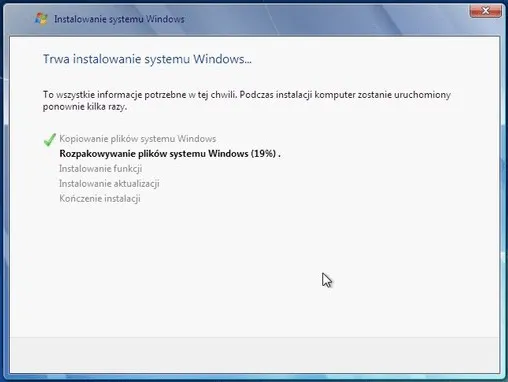
Co zrobić w przypadku problemów z instalacją Windows 7
Podczas instalacji systemu Windows 7 mogą wystąpić różne problemy, które mogą wpłynąć na proces instalacji. Jednym z najczęstszych problemów jest brak rozpoznawania pendrive’a przez komputer. Może to być spowodowane niewłaściwym formatowaniem pendrive’a, nieprawidłowym podłączeniem lub ustawieniami BIOS-u. Upewnij się, że pendrive jest prawidłowo podłączony do portu USB i że jest sformatowany w systemie FAT32. Jeśli problem nadal występuje, spróbuj użyć innego portu USB lub innego pendrive’a, aby wykluczyć uszkodzenie nośnika.
Innym częstym problemem są błędy podczas instalacji, które mogą wystąpić z różnych powodów, takich jak uszkodzone pliki instalacyjne lub niewłaściwe ustawienia partycji. Jeśli napotkasz błąd, sprawdź komunikaty wyświetlane na ekranie, które mogą wskazywać przyczynę problemu. W wielu przypadkach, wystarczy ponownie uruchomić komputer i spróbować ponownie, lub upewnić się, że wszystkie partycje są prawidłowo skonfigurowane. Warto również mieć na uwadze, że niektóre komputery mogą wymagać dodatkowych sterowników do rozpoznawania urządzeń USB, co może również powodować problemy.
Rozwiązywanie problemów z rozpoznawaniem pendrive’a
Jeśli komputer nie rozpoznaje pendrive’a podczas uruchamiania, sprawdź kilka rzeczy. Po pierwsze, upewnij się, że pendrive jest dobrze podłączony do portu USB. Czasami porty USB mogą być uszkodzone, więc warto spróbować innego portu. Po drugie, sprawdź, czy pendrive jest sformatowany w systemie FAT32, ponieważ inne formaty mogą nie być rozpoznawane przez BIOS. Wreszcie, upewnij się, że opcja bootowania z USB jest włączona w BIOS-ie.
- Sprawdź, czy pendrive jest prawidłowo podłączony do portu USB.
- Użyj innego portu USB, aby wykluczyć uszkodzenie portu.
- Upewnij się, że pendrive jest sformatowany w systemie FAT32.
Jak radzić sobie z błędami podczas instalacji systemu
Podczas instalacji Windows 7 mogą wystąpić różne błędy instalacji, które mogą być frustrujące. Często pojawiające się błędy mogą być związane z uszkodzonymi plikami instalacyjnymi lub niewłaściwym ustawieniem partycji. Jeśli napotkasz błąd, spróbuj ponownie uruchomić komputer i rozpocząć proces od nowa. Warto również upewnić się, że wszystkie partycje są odpowiednio skonfigurowane i sformatowane przed instalacją. W przypadku poważniejszych problemów, pomocne mogą być fora internetowe lub strony wsparcia technicznego, gdzie znajdziesz dodatkowe porady i rozwiązania.
Jak zabezpieczyć system Windows 7 po instalacji z pendrive’a
Po zakończeniu instalacji Windows 7 z pendrive’a warto zadbać o odpowiednie zabezpieczenia systemu, aby chronić swoje dane i zapewnić płynne działanie. Jednym z kluczowych kroków jest zainstalowanie wszystkich dostępnych aktualizacji systemowych. Regularne aktualizacje nie tylko poprawiają wydajność, ale także zabezpieczają system przed nowymi zagrożeniami. Możesz to zrobić, przechodząc do sekcji „Windows Update” w Panelu sterowania i sprawdzając dostępność aktualizacji.
Dodatkowo, rozważ zainstalowanie oprogramowania antywirusowego, które będzie monitorować Twoje urządzenie i chronić przed złośliwym oprogramowaniem. Wybierz program, który oferuje regularne aktualizacje baz danych wirusów oraz skanowanie w czasie rzeczywistym. Warto również stworzyć punkt przywracania systemu, co pozwoli na szybkie przywrócenie systemu do wcześniejszego stanu w przypadku wystąpienia problemów. Te proste kroki pomogą Ci utrzymać system w dobrym stanie i zabezpieczyć Twoje dane przed potencjalnymi zagrożeniami.





